При сохранении пароля в браузере на странице авторизации какого-либо сервиса часто отображаются точки или звездочки. Но что делать, когда вместо звездочек нужно увидеть символы? Как вместо точек увидеть пароль? Задача не самая сложная, так что проблем в большинстве случаев возникнуть не должно даже у новичков.
Как найти необходимый пароль в настройках Chrome?
На сегодняшний день в войне браузеров (это, кстати, вполне официальный термин, который используется еще с 1990-х годов для обозначения соперничества между основными платформами) уверенно лидирует Google Chrome, поэтому именно с него и стоит начать поиск ответов на вопрос о том, как вместо точек увидеть пароль. Разобраться тут очень просто.
 Вам будет интересно:Бесплатная лечащая утилита Dr.Web CureIt! - отзывы
Вам будет интересно:Бесплатная лечащая утилита Dr.Web CureIt! - отзывы
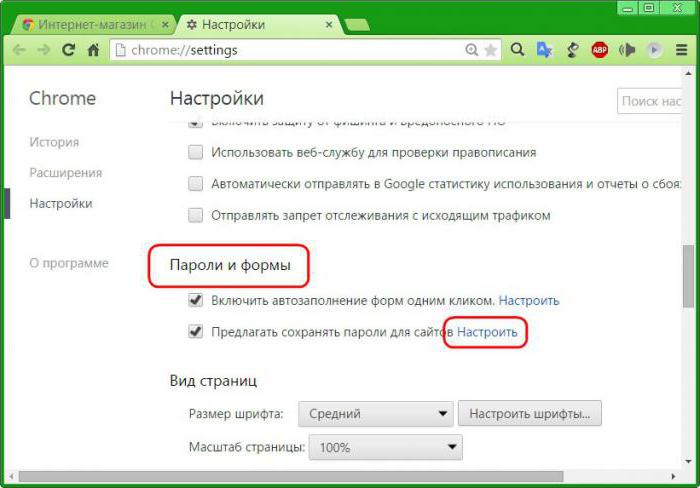
Как вместо точек увидеть пароль в настройках Google Chrome? В браузере от корпорации Google посмотреть сохраненный пароль можно следующим образом:
Как узнать пароль под звездочками в Mozilla Firefox?
Для Mozilla Firefox инструкция по отображению паролей вместо звездочек аналогична. Пользователю необходимо кликнуть на значок с тремя линиями («Открыть меню»), параллельными друг другу, в верхнем углу (справа) под вкладками, а затем выбрать шестеренку («Настройки»). Аналогичный вариант: кликнуть на «Инструменты» в строке меню, а затем выбрать нижний пункт – «Настройки».
В открывшейся вкладке следует кликнуть на строчку «Защита» и в разделе «Логины» нажать на кнопку «Сохраненные логины». В окне будут отображены сайты, имена пользователя, даты последнего изменения и посещения страниц. Если кликнуть «Отобразить пароли» и подтвердить свои намерения, рядом с логинами соответственно высветятся и сохраненные пароли.
Инструкция для браузера Opera: как найти нужный пароль в настройках?
Как вместо точек увидеть пароль в браузере Opera? Найти сохраненный ранее пароль тут тоже несложно. Достаточно выбрать в меню пункт «Настройки» (с шестеренкой). Затем необходимо перейти во вкладку «Безопасность» и в пункте «Пароли» кликнуть «Управление сохраненными паролями». Если нажать на кнопку, отобразится новое окошко со списком сайтов, логинов и паролей, сохраненных в браузере. Чтобы увидеть символы вместо точек, необходимо указателем мыши выделить необходимый пароль (кликнуть) и кликнуть «Показать». Аналогичным образом можно скрыть пароль.

Как вместо точек увидеть пароль в iOS?
В iOS пароли находятся в Связке ключей iCloud, которая синхронизирует данные для авторизации между веб-сайтами и устройствами. Итак, как увидеть пароль вместо точек iOS? Следует открыть настройки главного экрана iPhone и пролистать до строки Safari. В разделе основных настроек необходимо найти вкладку «Пароли и автозаполнение», а затем «Сохраненные пароли». Система предложит ввести пароль блокировки, после чего отобразится список логинов, а чтобы просмотреть пароль, следует кликнуть по соответствующей строке.
Как отобразить пароль, отредактировав HTML-код страницы?
Отобразить пароль вместо звездочек можно и без необходимости входить в настройки браузера или Связку ключей iCloud. Тогда как увидеть пароль в "Одноклассниках" вместо точек? Способ работает, кстати, не только для социальных сетей («Одноклассники», «Фейсбук», «ВКонтакте», «Твиттер» и других), но также применим и к другим интернет-сервисам, где требуется авторизация.
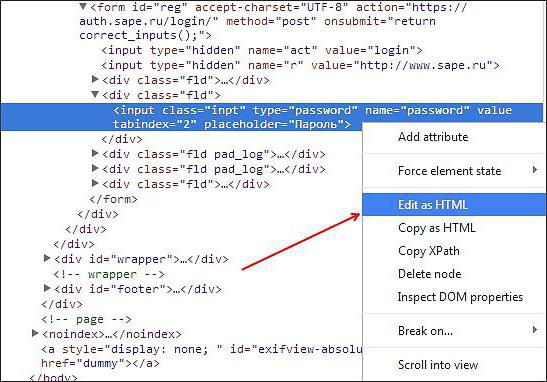
Так, чтобы увидеть символы вместо звездочек, необходимо кликнуть правой кнопкой мыши на поле с паролем и выбрать пункт «Просмотр кода элемента». В окне с кодом страницы, открывшемся после нажатия на вышеупомянутый пункт, будет выделена строчка с паролем. Далее необходимо выбрать «Edit as HTML» и вручную заменить текст в элементе type=«password» на type=«text». После данной манипуляции следует нажать функциональную кливишу F2 и вместо точек или звездочек в поле пароля будут отображены символы.
Итак, для отображения символов вместо точек достаточно совершить всего пару кликов. Можно просмотреть необходимую информацию как в настройках браузера (выше описаны инструкции для нескольких наиболее распространенных платформ), так и непосредственно на странице со звездочками. В последнем случае придется редактировать код веб-страницы, однако это очень просто. Итак, найти сохраненный ранее пароль не составит труда даже для неосведомленного в технических вопросах пользователя.
